آموزش اضافه کردن توضیحات و زیرنویس به ویدیو در گوگل درایو

مطلب امروز اپلیکا را به آموزش اضافه کردن توضیحات و زیرنویس به ویدیو در گوگل درایو اختصاص داده ایم. ویدیوهای Google Drive روشی قدرتمند برای برقراری ارتباط و همکاری آنلاین هستند. ویدیوهایی که در درایو خود آپلود می کنید با استفاده از پلیر YouTube پخش می شوند، بنابراین مشتریان و همکاران برای تماشای آنها مشکل فنی نخواهند داشت. اما میتوانید با افزودن زیرنویسهای ویدیویی راحتی بیشتری را برای آنها فراهم کنید.
در برخی شرایط، توضیحات یا کپشن ویدیوهای Google Drive یک ضرورت است. وقتی بینندگان با مشکل شنوایی ویدیوی شما را می بینند، متن گفتاری باید خوانا باشد. و افراد با زبان های مختلف باید بتوانند به زیرنویس ها دسترسی داشته باشند تا درک بهتری داشته باشند.
خوشبختانه، میتوانید به یک ویدیو در Google Drive زیرنویس اضافه کنید. حتی می توانید آنها را به صورت خودکار ترجمه کنید. در ادامه نحوه افزودن توضیحات یا زیرنویس به ویدیوها در Google Drive آورده شده است.
برای خرید آموزش های گوگل کلیک کنید.
فهرست مطالب
Toggleمراحل اضافه کردن زیرنویس به ویدیو در گوگل درایو
اضافه کردن زیرنویس به ویدیو در گوگل درایو به سه مرحله نیاز دارد. ابتدا فایل زیرنویس خود را با فرمت *.SRT یا *.SUB ایجاد کنید. سپس آن را در در گوگل درایو آپلود کرده و به ویدیوی خود متصل کنید. در نهایت جزئیات زبان و عنوان را اضافه کنید تا زیرنویس های مفید خود را ایجاد کنید. در ادامه این مراحل را با جزدیات بیشتری توضیح خواهیم داد.
فایل زیرنویش خود را ایجاد کنید
گوگل درایو تنها از دو فرمت SubRip (*.SRT) و SubViewer (*.SUB)برای زیرنویس فیلم پشتیبانی می کند. البته امکان آپلود فرمت های دیگر فایل وجود دارد، اما ممکن است بعدا با مشکل مواجه شوید.
ساده ترین راه برای تهیه فایل توضیحات یا زیرنویس با فرمت مناسب استفاده از سرویسی مانند Rev است.
زیرنویس را به Google Drive اضافه کنید
برای اتصال زیرنویسها به ویدیوی Google Drive خود ، به ویدیوی خود در drive.google.com بروید و برای انتخاب آن کلیک کنید. در گوشه سمت راست بالای صفحه، یک منوی 3 نقطه ای در کنار سطل بازیافت وجود دارد. روی آن کلیک کنید و Manage Caption Tracks را انتخاب کنید.
- بیشتر بخوانید: 6 راه حل لود نشدن گوگل درایو در مرورگر
ویدیوی شما باید در یک برگه یا پنجره جدید باز شود. روی ADD NEW CAPTION TRACKS کلیک کنید. اکنون می توانید یک فایل زیرنویس را از Google Drive خود متصل کنید یا زیرنویس های خود را مستقیماً از سیستم خود آپلود کنید. فایل خود را انتخاب کنید و روی Select ضربه بزنید.
اکنون، این فرصت را دارید که جزئیاتی در مورد فایل زیرنویس خود اضافه کنید. میتوانید نام فایل را تغییر دهید، زبان را مشخص کنید و به زیرنویسها یک عنوان اختصاص دهید. پس از اتمام کار، روی UPLOAD کلیک کنید تا فایل به سرعت آپلود شود.
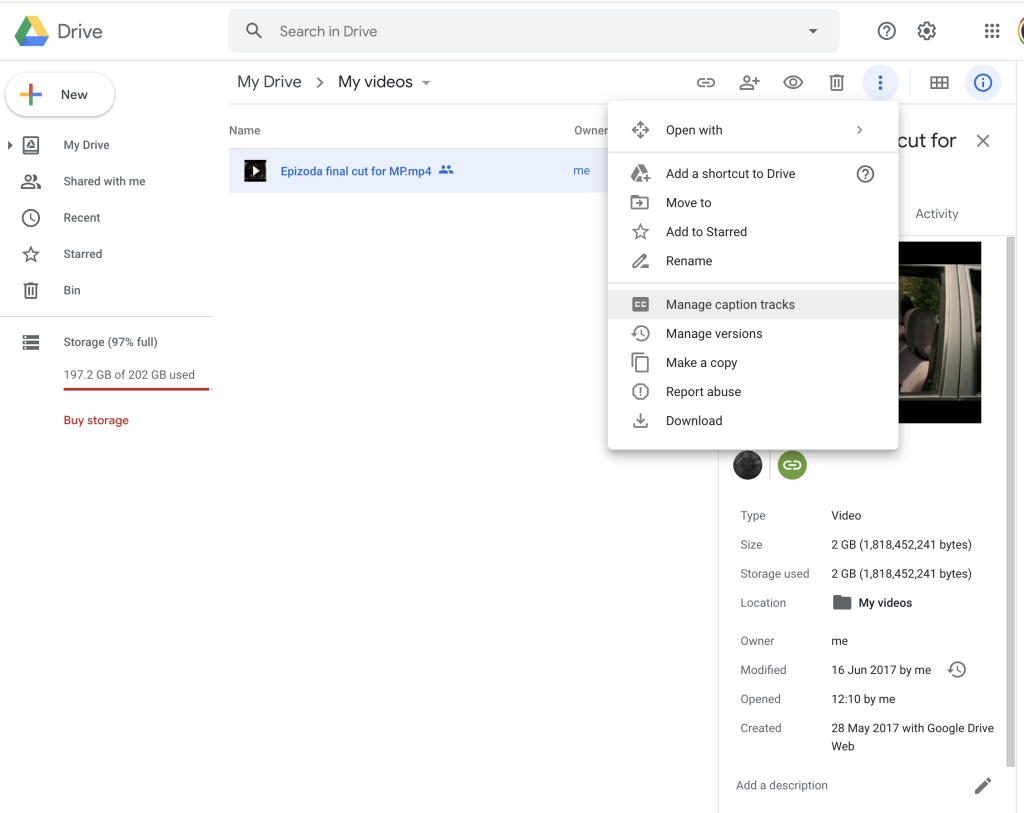
زیرنویس ها را در گوگل درایو ویرایش کنید
اگر از چندین تراک شرح ویدیو در Google Drive استفاده میکنید، ممکن است بخواهید برای مشخص کردن نام و جزئیات زبان ویرایش انجام دهید.
برای انجام این کار، به ویدیوی خود در Google Drive بروید و برای انتخاب روی آن کلیک کنید. در مرحله بعد، مانند قبل، روی منوی 3 نقطه در سمت راست بالای صفحه کلیک کنید. دوباره Manage Caption Tracks را انتخاب کنید.
فایلهای زیرنویس مرتبط با این ویدیو در سمت راست صفحه، جایی که آخرین بار آنها را دیدهاید، قرار خواهند گرفت. برای گزینه ویرایش، دانلود یا حذف این تراک، روی منوی 3 نقطه در کنار نام زیرنویس کلیک کنید.
اگر Edit را انتخاب کنید، گزینههای مشابه زمانی که فایل را اضافه کردید، خواهید دید. یکی از این گزینه ها گزینه تغییر زبان است. این گزینه زیرنویسهای شما را ترجمه نمیکند، اما میتوانید از آن برای تعیین زبان استفاده کنید. همچنین می توانید عنوان را اضافه یا تغییر نام دهید. و شما این گزینه را دارید که تیک کادر Enable را بردارید، که مسیر زیرنویس را برای این ویدیوی Google Drive غیرفعال میکند.
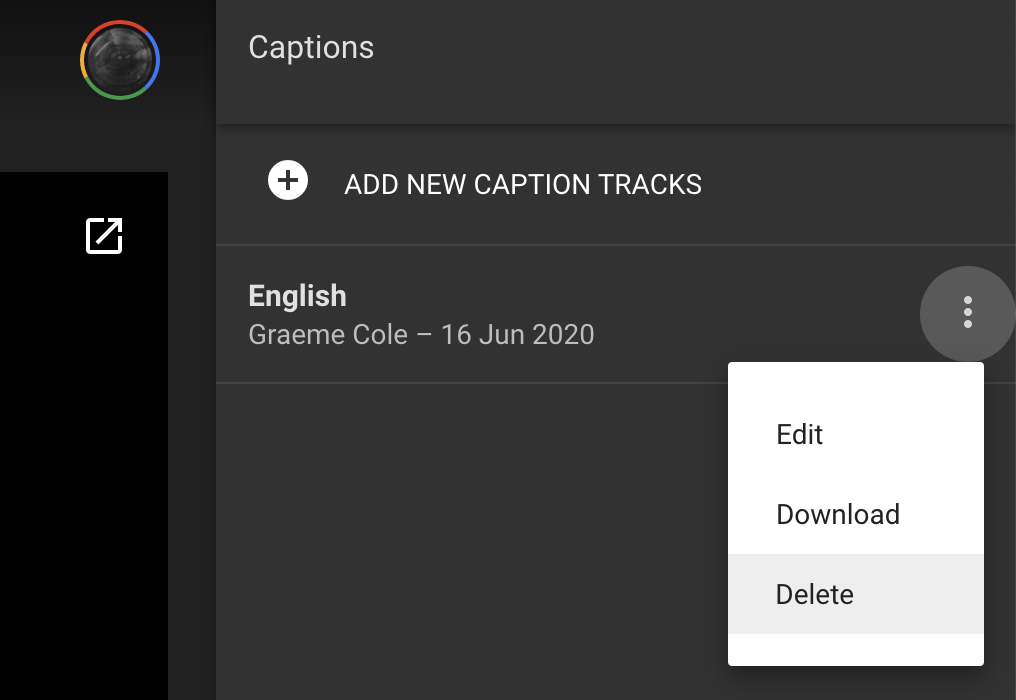
خطای زیرنویس ویدیوی Google Drive چیست؟
اگر هنگام اضافه کردن زیرنویس به ویدیوی Google Drive خود با خطا مواجه شدید ، گوگل سه راهحل را پیشنهاد میکند :
مطمئن شوید که فایل زیرنویس شما در فرمت SubRip (*.SRT) یا SubViewer (*.SUB) است.
اطمینان حاصل کنید که حجم فایل زیرنویس شما بزرگتر از 2 مگابایت نیست.
مطمئن شوید که زیرنویسهای شما طولانی تر از خود ویدیو نیست چون مشکل همگام سازی را ایجاد می کند.
توجه داشته باشید که زیرنویسهای ویدیوی Google Drive دارای تنظیمات اشتراکگذاری مشابه ویدیویی هستند که به آن تعلق دارند. این بدان معناست که هر کسی که مجوز ویرایش ویدیو را داشته باشد، میتواند زیرنویسهای Google Video شما را آپلود، دانلود و ویرایش کند.
نحوه ترجمه زیرنویس ویدیوهای Google Drive
افزودن فایلهای *.SRT ترجمه شده به ویدیوی Google Drive شما ، به بینندگان این امکان را میدهد که از بین زبانهای موجود انتخاب داشته باشند. برای دریافت زیرنویسهای ویدیویی به زبان خارجی یک سرویس ترجمه حرفهای را در نظر بگیرید.
با این حال، اگر این برای شما مناسب نیست، خود گوگل کار ترجمه خودکار را انجام می دهد. ویدیوی خود را با دوبار کلیک کردن روی آن در Google Drive خود باز کنید. سپس روی چرخ دنده تنظیمات در سمت راست پایین ویدیو کلیک کنید.
برای نمایش گزینه های خود، روی “Subtitles/CC” کلیک کنید. از اینجا، میتوانید از زیرنویسهایی که آپلود کردهاید، انتخاب داشته باشید یا روی Auto-translate کلیک کنید تا فهرستی از زبانهای پشتیبانیشده Google ظاهر شود. بعد، موردی را که می خواهید انتخاب کنید.
اگر ویدیوی Google Drive خود را با کسی که از زیرنویس بهره می برد به اشتراک می گذارید، به یاد داشته باشید که او را در مورد گزینه Auto-translate مطلع کنید.
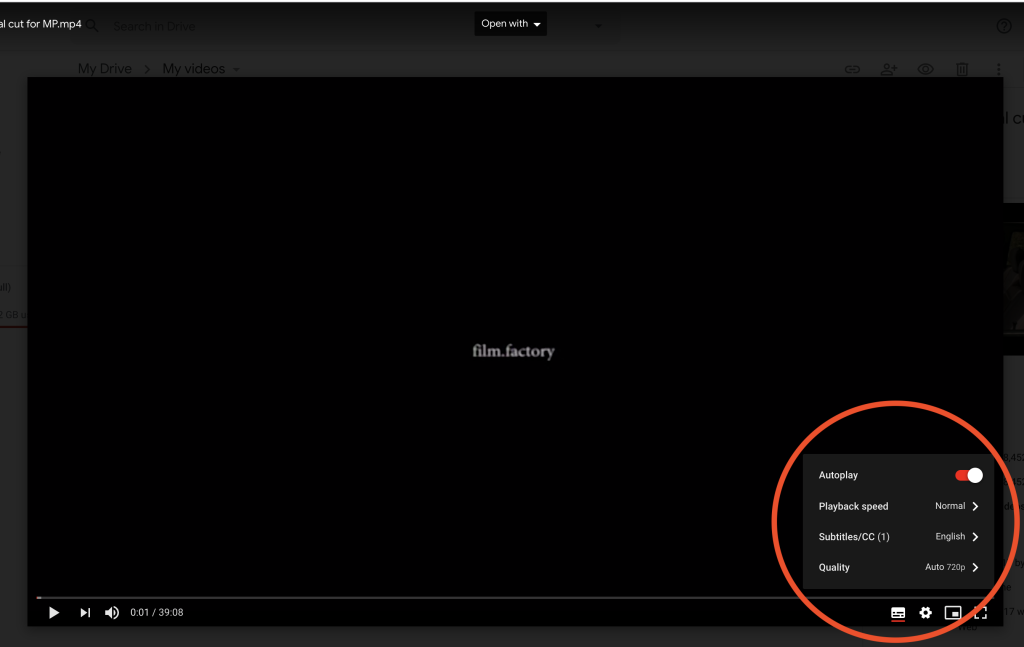
شروع به اضافه کردن زیرنویس به ویدیوی Google Drive کنید
اضافه کردن زیرنویس هیجانانگیزترین بخش کار با ویدیو نیست. Rev میتواند کار را برای شما انجام دهد، ویدیو را رونویسی کند و فایل زیرنویس را ایجاد کند. میتوانید با استفاده از Rev با سیستم یکپارچهسازی برنامه Zapier، زیرنویسهای ویدیوی خود را بهطور خودکار در Google Drive آپلود کنید.
با ارائه ویدیوی خود در Google Drive، میتوانید انتخاب کنید چه کسی میتواند ویدیوی شما را ببیند و ویرایش کند. هیچ تبلیغ یا ویدیوی پیشنهادی برای منحرف کردن حواس از محتوای شما وجود ندارد. ویدیوی Google Drive روشی حرفهای برای ارائه کار شما است، بنابراین با افزودن زیرنویسهای ویدیویی حرفهای مطمئن شوید که برای مخاطبانتان قابل دسترسی است.
Warning: Undefined variable $post_id in /home/aplica/public_html/wp-content/themes/studiare/inc/templates/blog/related-carousel.php on line 5







دیدگاهتان را بنویسید
برای نوشتن دیدگاه باید وارد بشوید.